w7怎么设置不休眠 Win7怎么设置电脑不休眠
在使用电脑的过程中,有时候我们可能会希望电脑保持运行状态而不自动进入休眠模式,针对这个需求,我们可以通过简单的设置来让Win7电脑不休眠。接下来我将介绍一些方法来帮助您设置电脑不休眠,让您的工作或娱乐不受干扰。
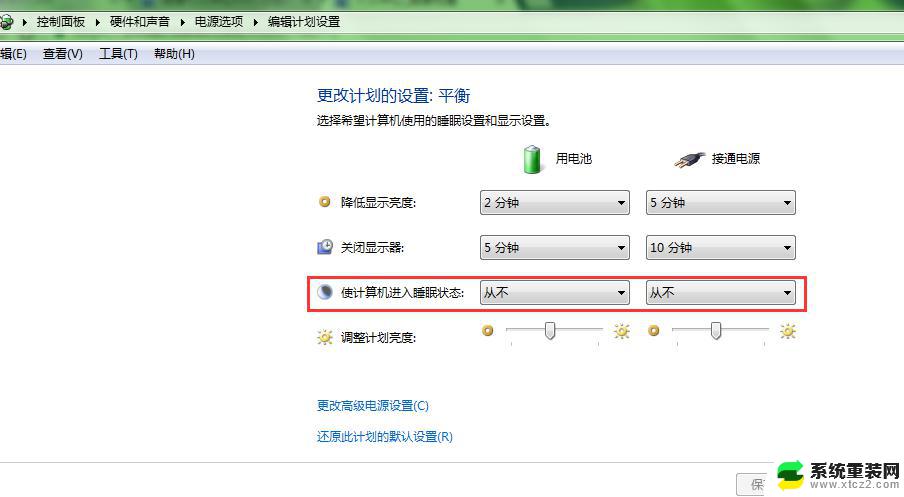
win7怎么设置不休眠?详细方法介绍
1.首先我们点开始-控制面板,打开控制面板。
2.在控制面板中找到“电源选项”,点击进入。
3.然后根据你的选择,我这边选择的是平衡,则在平衡的右边点击更改计划设置,自己是哪一项就选哪一项对应的更改计划设置。
4.由于我的是笔记本,笔记本这里可以对使用电池时和接通电源进行不同的设置,达到自己理想的效果,设置都是一样的,我们如果不希望电脑休眠,则在使计算机进入睡眠状态那一项选择从不。
5.如果希望不进行休眠的话,笔记本建议使用电池时设置睡眠时间,接通电源则选择从不。
6.对于一段时间后屏幕自动关闭,也就是屏幕自动变黑,可以在关闭 显示器 那一项中进行选择,不希望关闭则选择从不,否则根据自己的情况进行时间的选择。
7.第一项降低屏幕亮度也是一样的,设置一个时间或者从不,时间到达后屏幕则会稍微变暗一些,鼠标或键盘有动作之后则会恢复。
win7系统怎么提高速度
1、减少随机启动项
随机启动项,可以直接在“开始菜单”->“运行”中输入msconfig,在弹出的窗口中切换到“启动”标签,禁用掉那些不需要的启动项目就行,一般我们只运行一个输入法程序和杀毒软件就行了。
2、减少Win7系统启动显示时间
在“开始菜单”->“运行”中输入msconfig,在弹出的窗口中切换到“引导”标签。右下方会显示启动等待时间,默认是30秒,一般都可以改短一些,比如5秒、10秒等。选中“高级选项”,又会弹出另一个设置窗口,勾选“处理器数”,在下拉菜单中按照自己的电脑配置进行选择,现在双核比较常见,当然也有4核,8核,就这样确定后重启电脑生效。
3、加快Win7关机速度
上面讲了如何加快Win7的启动速度,既然启动时间能降低,相对应的关机时间同样能减少。这项修改需要在 注册表 中进行。操作方法:还是在系统开始菜单处键入‘regedit’回车打开注册表管理器,
然后找到这个键值“HKEY_LOCAL_MACHINE/SYSTEM/CurrentControlSet/Control’。鼠标右键点击‘WaitToKillServiceTimeOut’将数值修改到很低,一般默认是12000(代表12秒)这是在关机时Windows等待进程结束的时间,如果你不愿意等待可以把这个时间值改小,任意值都可以,修改完成后也需要重启电脑才能生效。
4、删除多余的字体
以上的那些修改有些用户可能有点不敢下手,但是这一项操作你绝对不用手软。Windows系统中的字体特别是TrueType默认字体将占用一部分系统资源。你只需保留自己日常所需的字体即可,其余的对你来说没有一点用处。操作办法:打开控制面板找到字体文件夹(路径地址是Control PanelAllControl Panel ItemsFonts),然后可以把自己不需要经常使用的字体都移到另外一个备份起来。
以上就是w7怎么设置不休眠的全部内容,有出现这种现象的小伙伴不妨根据小编的方法来解决吧,希望能够对大家有所帮助。
w7怎么设置不休眠 Win7怎么设置电脑不休眠相关教程
- win7系统设置不休眠 win7如何设置电脑不自动休眠
- win7系统怎么设置屏幕休眠 win7休眠设置方法怎么操作
- win7怎么更改休眠时间 Win7如何设置电脑休眠时间
- win7怎么不让电脑休眠 如何在WIN7中设置电脑不自动休眠和关闭屏幕
- win7笔记本关闭屏幕不休眠 如何在WIN7系统中设置电脑不自动休眠和关闭屏幕
- win7系统怎么设置不黑屏 win7怎么设置不待机不休眠保持屏幕常亮
- window7待机设置 WIN7系统如何设置计算机自动休眠
- wind7睡眠设置 win7睡眠设置方法
- w7系统怎么共享打印机 Win7打印机共享设置详细步骤
- windows7锁屏背景怎么设置 Win7电脑锁屏壁纸设置步骤
- 电脑整点报时怎么设置 Windows7 如何显示整点报时
- win7ipv4无网络访问权限怎么解决 win7系统IPv4无internet访问权限设置
- 电脑字体模糊发虚不清晰win7 win7字体显示发虚怎么解决
- win7旗舰版还原系统 Windows7旗舰版恢复出厂设置教程
- win7怎样把c盘的容量扩大 Windows7如何无损增大系统盘大小
- win7如何设置自动关机时间 每天 win7定时关机命令图解
win7系统教程推荐
- 1 win7ipv4无网络访问权限怎么解决 win7系统IPv4无internet访问权限设置
- 2 win7旗舰版还原系统 Windows7旗舰版恢复出厂设置教程
- 3 win7怎样把c盘的容量扩大 Windows7如何无损增大系统盘大小
- 4 win7如何设置自动关机时间 每天 win7定时关机命令图解
- 5 win7电脑明明点了关机但又重启了 Win7系统下电脑关机却重启的处理方法
- 6 win7系统优盘打不开 U盘在win7系统下无法读取怎么办
- 7 如何破解win 7开机密码 win7系统忘记密码无法登录怎么办
- 8 win 7系统如何查看电脑配置 win7查看电脑硬件配置方法
- 9 win 7删除开机密码 Win7开机密码快速去除方法分享
- 10 win 7怎么用蓝牙适配器 Win7蓝牙适配器使用注意事项